Casio CTK-591: Функция «Advanced 3Step Lesson System» [Прогрес сивная 3этапная система обучения]
Функция «Advanced 3Step Lesson System» [Прогрес сивная 3этапная система обучения]: Casio CTK-591
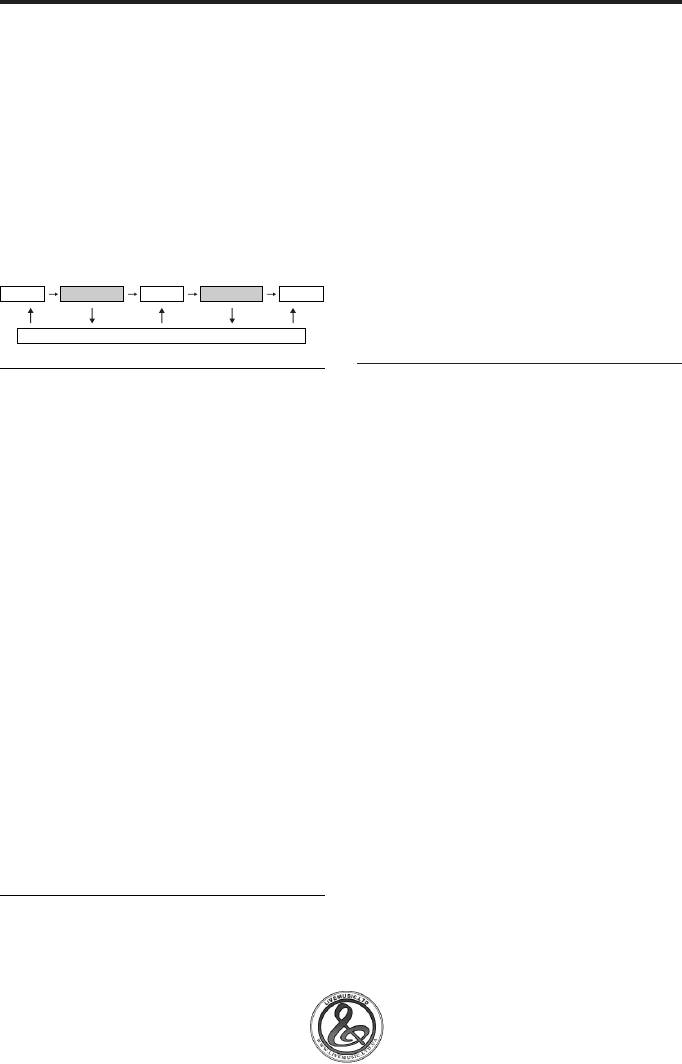
Функция «Advanced 3Step Lesson System» [Прогрес
сивная 3этапная система обучения]
При помощи Прогрессивной 3этапной системы обу
пьяно). Партии, доступные для практических упраж
чения Вы можете упражняться в исполнении встро
нений функции 3этапного обучения, зависят от ти
енных мелодий и даже определять свой прогресс в
па используемой Вами мелодии.
обучении в соответствии с баллами оценок, которые
Автоаккомпанементные мелодии (Банк
присваивает Вам музыкальный инструмент.
песен)
Как и предполагает их название, эти мелодии состо
3этапная система обучения дает Вам возможность
ят из партии автоаккомпанемента и партии мелодии.
упражняться в удобном для Вас темпе. Благодаря ре
При использовании этих мелодий для функции 3
жиму «Evaluation» [Оценка] Вы можете получать
этапного обучения Вы можете упражняться в испол
представление о том, насколько далеко Вы продви
нении только партии мелодии (партии правой руки).
нулись вперед на текущий момент. Вы даже сможе
Мелодии для двух рук (Банк данных форте
те обнаруживать, какие фразы в Вашем исполнении
пьяно)
требуют дополнительных упражнений с большим
Мелодии этого типа исполняются двумя руками, как
трудолюбием и концентрацией.
в случае солирующего фортепьяно. При использова
нии этих мелодий для функции 3этапного обучения
Процесс обучения
Вы можете упражняться в исполнении и партии ле
Этап 1
Оценка 1
Этап 2 Оценка 2 Этап 3
вой руки, и партии правой руки.
Целенаправленные упражнения
Содержание дисплея во время
исполнения 3этапного обучения
3этапное обучение
Функция 3этапного обучения проводит Вас через
Всякий раз, когда Вы выбираете автоаккомпане
три различных этапа, описанных ниже, помогая Вам
ментную мелодию для исполнения в ходе 3этапного
научиться исполнять мелодии на этом музыкальном
обучения, экранный указатель клавиатуры и дис
инструменте.
плейное поле нотного стана указывают Вам, какую
ноту нужно сыграть и с какой длительностью. Ниже
Этап 1 Учитель синхронности
описывается информация, которая показывается на
На этом этапе при нажатии любой клавиши на клави
дисплее.
атуре исполняется правильная нота, поэтому Вы мо
жете сконцентрироваться на достижении правильной
Высота ноты
синхронности (установлении нужного ритма), не за
Клавиша, которую Вам нужно нажать, светится на эк
ботясь об исполнении правильных нот. Аккомпане
ранном указателе клавиатуры, а реальная высота
мент (партия левой руки) ждет, пока Вы не нажмете
этой ноты отображается в дисплейном поле нотного
клавишу, прежде чем перейти к следующей фразе.
стана. Пальцы, которые Вы должны использовать для
исполнения нот, также показываются на дисплее.
Этап 2 Учитель нот
На этом этапе Вы изучаете клавиши, которые нужно
Длительность ноты
нажимать для исполнения нужных нот. Клавиши,
Клавиша продолжает оставаться светящейся на эк
которые Вам нужно нажимать, подсвечиваются на
ранном указателе клавиатуры в течение всего того
экранном указателе клавиатуры, так что просто сле
времени, пока должно длиться звучание соответст
дуйте этим указаниям в процессе своего обучения.
вующей ноты. Нотная запись и аппликатуры также
Аккомпанемент (партия левой руки) ждет, пока Вы
остаются на дисплее в течение времени длительнос
исполните правильную ноту, поэтому Вы можете
ти соответствующей ноты.
учиться в удобном для Вас темпе.
Следующая нота
Этап 3 Игра в нормальном темпе
Клавиша ноты, которая должна быть исполнена сле
Это тот этап, на котором Вы получаете удовольст
дующей, мигает на экранном указателе клавиатуры,
вие, реально исполняя мелодии, которым научились
а на дисплее показывается номер рядом с тем паль
при помощи Этапа 1 и Этапа 2. Экранный указатель
цем, который Вы должны использовать для исполне
клавиатуры все еще показывает Вам, какие клавиши
ния следующей ноты.
необходимо нажимать, но аккомпанемент воспроиз
водится на нормальной скорости независимо от того,
Серия нот с одинаковой высотой
исполняете ли Вы правильные ноты или нет.
Подсветка экранного указателя клавиатуры на мгно
вение гаснет между такими нотами и снова загорает
Типы мелодий и их партии
ся для каждой последующей ноты. Нотная запись и
аппликатуры также кратковременно выключаются и
Встроенные мелодии этого музыкального инстру
снова включаются.
мента делятся на две основные группы: автоакком
панементные мелодии (Банк песен) и аккомпане
ментные мелодии для двух рук (Банк данных форте
28
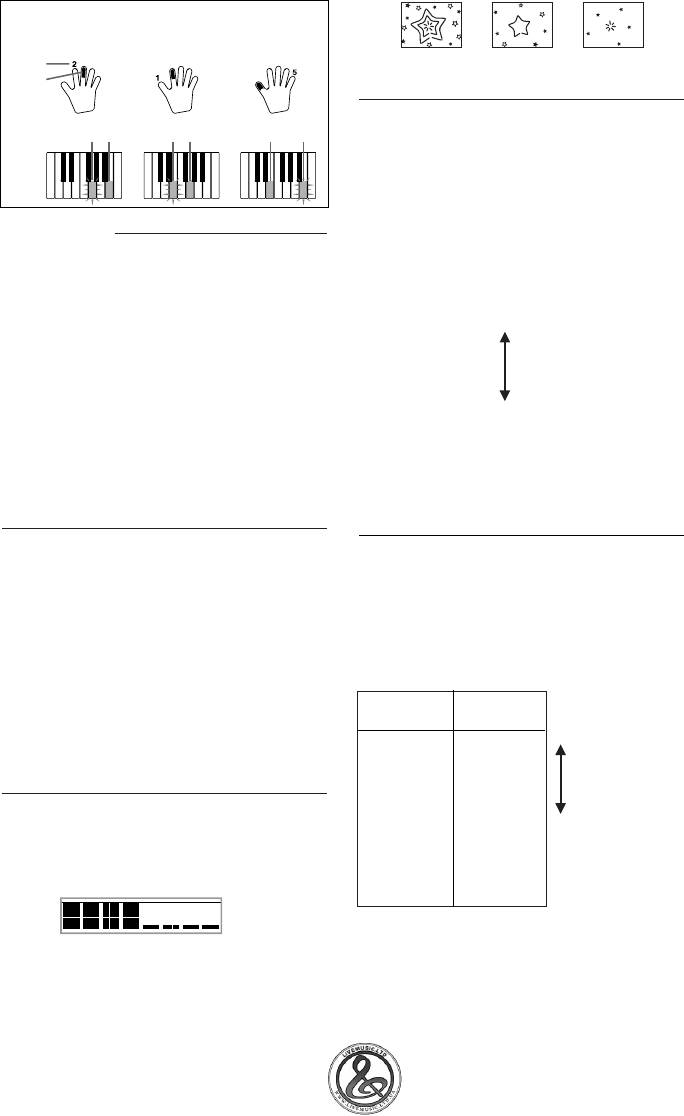
앫
ППррииммеерр
: Когда исполнение требует нажатия
клавиш пальцами 3, 2, а затем 1.
1я нота 2я нота 3я нота
Следую
щая нота
Использование тембрового и ре
Текущая
чевого указателя
нота
Све
Све
Све
Когда музыкальный инструмент обнаружит, что Вы
Экран
Мигает
тится
Мигает
тится
Мигает
тится
выбиваетесь из нужного ритма (теряете синхрон
ный
ность), он даст Вам знать об этом, заменяя ноты, ко
указа
тель
торые Вы играете, тембром, отличающимся от того
клавиа
тембра, что был выбран Вами. В режиме
туры
«Evaluation», кроме этого, синтезированный челове
ПРИМЕЧАНИЯ
ческий голос сообщит Вам уровень Вашей оценки.
•
Длительность ноты не указывается, когда Вы ис
Звуковой эффект будет указывать, когда уровень Ва
пользуете мелодии для двух рук в ходе 1го и 2
шей оценки близок к изменению.
го Этапов 3этапного обучения. Как только Вы
нажимаете клавишу, которая светится непрерыв
Выражения речевого указателя
ным светом на экранном указателе клавиатуры,
"Good" [Хорошо]
она гаснет, а клавиша, которую нужно нажать
"That's close" [Вы
следующей, начинает мигать.
<Высокий>
близки к успеху]
•
Длительность ноты указывается экранным указа
"Nice try!" [Хорошая
телем клавиатуры, когда Вы используете мелодию
Диапазоны оценок
попытка!]
для двух рук в ходе 3го Этапа. В этом случае кла
виша, которую нужно нажать следующей, не начи
"Keep trying!" [Про
<Низкий>
нает мигать, когда Вы нажимаете клавишу, которая
должайте трениро
светится непрерывным светом, и номер следую
ваться!]
щего пальца не показывается на дисплее. На дис
"Take your time" [Бе
: Это выражение использует
плее показывается только номер текущего пальца.
регите Ваше время]
ся, если Вы долго не исполня
ете правильную ноту.
Настройка темпа для функции 3
этапного обучения
Результаты оценки
Чтобы настраивать темп для исполнения 3этапного
После завершения Вами игры музыкальный инстру
обучения, пользуйтесь процедурой, приведенной под
мент подсчитывает оценку за все Ваше исполнение,
заголовком «Регулирование темпа» на странице E25.
с начала до конца, и показывает общий балл на экра
не дисплея. Чем больше итоговый балл, тем выше
Режим «Evaluation» [Оценка]
оценка Вашей игры.
Режим «Evaluation» данного музыкального инстру
Дисплейные сообщения и звуковые эффек
мента выставляет оценки в баллах качеству Вашего
ты разных уровней оценки
исполнения в ходе 1го и 2го Этапов 3этапного обу
чения. Отличный балл равен 100. Кроме того, режим
Дисплейное
Звуковой
«Evaluation» выдает комментарии относительно Ва
сообщение
эффект
шей игры, как на экране дисплея, так и с помощью
<Высокий>
"Bravo!" [Бра
Аплодисмен
синтезированного человеческого голоса.
во!]
ты и возгласы
Диапазоны
одобрения
Дисплей режима «Evaluation»
оценок
"Great" [Вели
Только апло
колепно]
дисменты
Индикатор уровней (9 уровней): Этот индикатор по
<Низкий>
"Not bad!" [Не
Без звукового
казывает беглую оценку Вашего текущего исполне
плохо!]
эффекта
ния. Чем больше сегментов показывается в линейке
"Again!" [По
Без звукового
индикатора, тем выше Ваша оценка.
пробуйте еще
эффекта
ППррииммеерр
: 50 баллов
раз!]
«****»:указывает, что режим «Evaluation» был за
вершен пользователем, прежде чем могла
Индикатор синхронности: В режиме «Evaluation»
быть получена итоговая оценка.
конфигурация звездочек меняется с каждой сы
гранной нотой, чтобы дать Вам знать, насколько
синхронно Ваше исполнение. Чем больше звез
дочек, тем лучше синхронность Вашей игры.
29
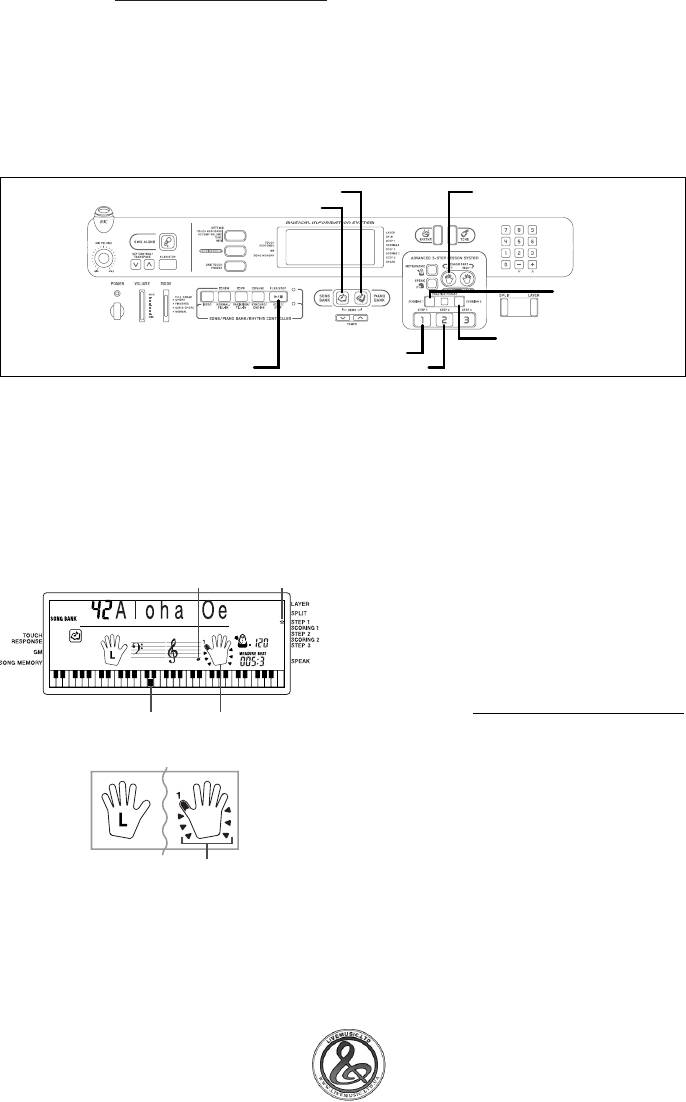
ПРИМЕЧАНИЯ
Использование функций
• Если Ваше исполнение безупречно, то перед по
явлением итоговой оценки показывается сооб
обучения и режима оценки
щение «Perfect!» [Идеально!].
• Если Вы нажимаете кнопку«PLAY/STOP» и преры
Для овладения мастерством исполнения своих лю
ваете работу режима «Evaluation» до окончания
бимых мелодий последовательно выполняйте приве
Вашей игры, то экран дисплея показывает баллы
денные далее этапы.
оценки, которые Вы накопили к данному момен
ту. В этом случае музыкальный инструмент не
выводит на дисплей сообщение и не воспроиз
водит звуковой эффект.
Кнопка "PIANO BANK" [Банк данных фортепьяно]
Кнопка "LEFT" [Партия левой руки]
Кнопка "SONG BANK" [Банк песен]
Кнопка "SCORING 1"
[Подсчет баллов 1]
Кнопка "STEP 1"
Кнопка "SCORING 2" [Под
Кнопка "PLAY/STOP" [Воспро
[Этап 1]
счет баллов 2]
изведение/Остановка]
Кнопка "STEP 2" [Этап 2]
앫 Когда Вы нажимаете любую клавишу, чтобы
Этап 1 Учитель синхронности
сыграть эту ноту, экранная клавиша продол
жает светиться, пока исполняется нота.
1
Выберите мелодию, которую хотите ис
앫 Аккомпанемент (партия левой руки) ждет,
пользовать.
пока Вы нажмете клавишу, чтобы испол
2
Нажмите кнопку «STEP 1", для того чтобы
нить ноту.
начать исполнение 1го Этапа.
앫 Если Вы по случайности поочередно нажи
앫 После звуков тактового отсчета инструмент
маете несколько клавиш, аккомпанемент ис
переходит в режим готовности и ждет, когда
полняется для соответствующего числа нот.
Вы сыграете первую ноту мелодии.
앫 Одновременное нажатие нескольких кла
Показывается
виш засчитывается как одна нота. Нажатие
Высота ноты
индикатор
любой клавиши в то время, когда другая
клавиша удерживается нажатой, засчиты
вается как две ноты.
4.
Для прекращения исполнения в любой
момент времени нажмите кнопку
«START/STOP".
Используемые клави
Аппликатура
ПРИМЕЧАНИЯ
• Упражнения в исполнении партии левой руки так
앫 Рука, которой Вы должны пользоваться,
же можно выполнять с помощью мелодий Банка
указывается стрелками вокруг нее.
данных фортепьяно. Просто выберите одну из ме
лодий для двух рук в шаге 1 процедуры, приведен
ной выше, затем нажмите кнопку «LEFT" и перехо
дите к шагу 2 упомянутой процедуры.
• Функция 3этапного обучения не допускает од
новременного упражнения обеих рук.
• При исполнении Этапа 1 Вы можете пользовать
ся операциями быстрого поиска в прямом и об
Указатели
ратном направлении.
• Вы не можете временно приостанавливать ис
3.
Для исполнения нот нажимайте любые
полнение Этапа 1 на паузу.
клавиши.
• Ритм не звучит во время исполнения Этапа 1.
앫 Клавиша той ноты, которая должна быть
сыграна следующей, мигает на экранном
указателе клавиатуры, и музыкальный ин
струмент ждет, пока Вы не сыграете ее.
30
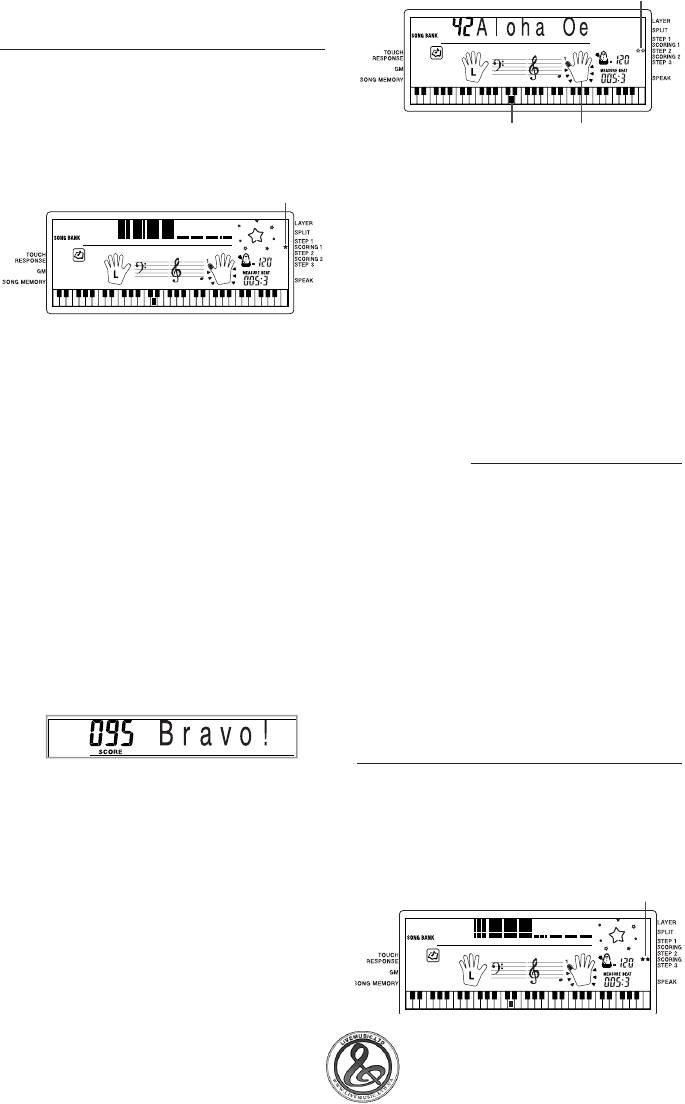
Появляется индикатор
Оценка 1: Выясните, как музы
кальный инструмент оценивает
Ваше исполнение на Этапе 1
Для проверки оценки Вашей игры на Этапе 1 поль
зуйтесь кнопкой «SCORING 1».
1
Нажмите кнопку «SCORING 1».
Используемые клавиши
Аппликатура
앫 На дисплее появится индикатор «SCOR
ING 1».
3
Исполняйте ноты в соответствии с под
앫 Послышатся звуки отсчета тактов, после
сказками экранного указателя клавиатуры.
чего включится режим оценки.
앫 Клавиша ноты, которая должна быть испол
Появляется индикатор
нена следующей, мигает на экранном ука
зателе клавиатуры, и музыкальный инстру
мент ждет, пока Вы не сыграете ее. Когда
Вы нажимаете клавишу, чтобы сыграть эту
ноту, экранная клавиша светится непре
рывным светом, пока исполняется нота.
앫 Если на экранном указателе клавиатуры
светятся несколько клавиш, когда Вы ис
2
Играйте в соответствии с теми указания
пользуете мелодию для двух рук, это озна
ми, которые показываются на экране мо
чает, что Вы должны нажать все клавиши,
нитора и сообщаются голосом.
которые светятся.
앫 Для того чтобы остановить операцию оцен
4
Для прекращения исполнения в любой
ки, нажмите кнопку «PLAY/STOP». На
момент времени нажмите кнопку
дисплей будут выведены только баллы
«START/STOP».
оценки, накопленные к моменту остановки.
3.
После того как Вы закончите играть, на
ПРИМЕЧАНИЯ
• Упражнения в исполнении партии левой руки так
дисплее будет показан результат оценки.
же можно выполнять с помощью мелодий Банка
앫 Информацию об уровнях оценки и связанных
данных фортепьяно. Просто выберите одну из ме
с ними звуковых эффектах смотрите в разде
лодий для двух рук на шаге 1 процедуры, приве
ле «Результаты оценки» на странице E29.
денной выше, затем нажмите кнопку «LEFT» и пе
앫 Музыкальный инструмент сообщит Вам, в
реходите к шагу 2 упомянутой процедуры.
каком месте Вашего исполнения Вы набра
• Функция 3этапного обучения не допускает од
ли самое низкое количество баллов, чтобы
новременного упражнения обеих рук.
Вы могли понять, над чем Вам нужно боль
• При исполнении Этапа 2 Вы можете пользовать
ше всего работать. Подробнее об этом смо
ся операциями быстрого поиска в прямом и об
трите в разделе «Использование режима
ратном направлении.
«Phrase Practice» на странице E32.
• Вы не можете временно приостанавливать ис
앫 Нажатие кнопки «SONG BANK» или
полнение Этапа 2 на паузу.
«PIANO BANK» возвращает Вас к экрану
• Ритм не звучит во время исполнения Этапа 2.
выбора мелодии.
Оценка 2: Выясните, как музы
кальный инструмент оценивает
Ваше исполнение на Этапе 2
Этап 2 Учитель нот
Для проверки оценки Вашей игры на Этапе 2 поль
зуйтесь кнопкой «SCORING 2».
1
Выберите мелодию, которую хотите ис
1
Нажмите кнопку «SCORING 2».
пользовать.
앫 На дисплее появится индикатор «SCOR
ING 2».
2
Нажмите кнопку «STEP 2» для того, что
앫 Послышатся звуки отсчета тактов, после
бы начать исполнение 2го Этапа.
чего включится режим оценки.
앫 После звуков тактового отсчета инструмент
Показывается индикатор
переходит в режим готовности и ждет, когда
Вы сыграете первую ноту мелодии.
31
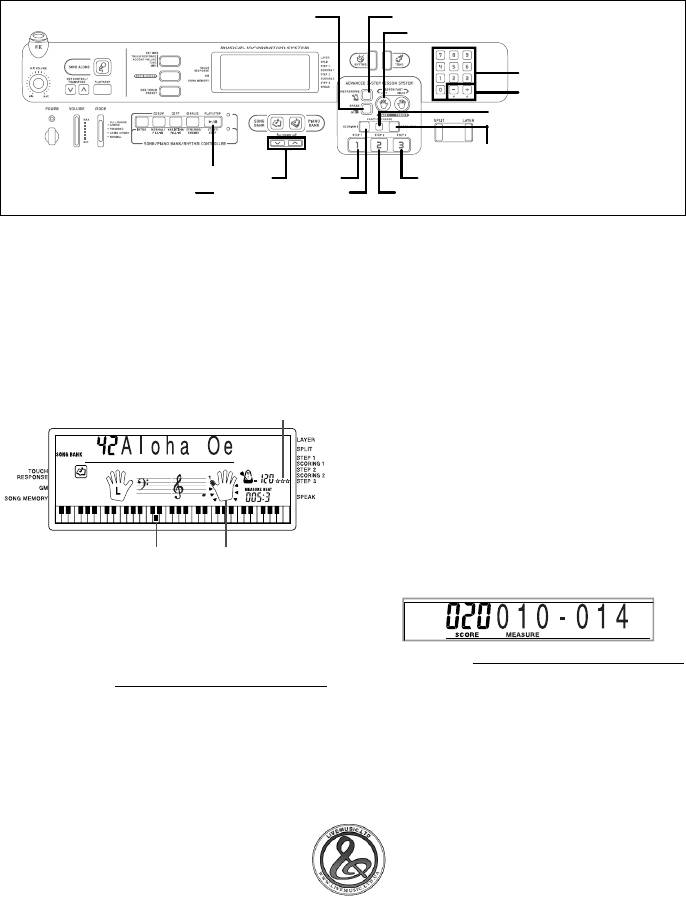
2 Играйте в соответствии с теми указания
앫 Музыкальный инструмент сообщит Вам, в
ми, которые показываются на экране мо
каком месте Вашего исполнения Вы набра
ли самое низкое количество баллов, чтобы
нитора и сообщаются голосом.
Вы могли понять, над чем Вам нужно боль
앫 Для того чтобы остановить операцию оцен
ше всего работать. Подробнее об этом смо
ки, нажмите кнопку «PLAY/STOP». На
трите в разделе «Использование режима
дисплей будут выведены только баллы
«Phrase Practice»» на странице E32.
оценки, накопленные к моменту остановки.
앫 Нажатие кнопки «SONG BANK» или
3.
После того как Вы закончите играть, на
«PIANO BANK» возвращает Вас к экрану
дисплее будет показан результат оценки.
выбора мелодии.
앫 Информацию об уровнях оценки и связанных
с ними звуковых эффектах смотрите в разде
ле «Результаты оценки» на странице E29.
Кнопка «SPEAK» [Речь] Кнопка «METRONOME» [Метроном]
Кнопка «LEFT» [Партия левой руки]
Цифровые кнопки
Кнопки [+]/[]
Кнопка «PRACTICE PHRASE»
[Фраза, требующая дополни
тельных упражнений]
Кнопка «PLAY/STOP» [Вос
Кнопка
Кнопка «SCORING 1»
произведение/Остановка]
«STEP 1»
[Подсчет баллов 1]
Кнопки «TEMPO» [Регулир. темпа]
[Этап 1]
Кнопка «STEP 3» [Этап 3]
Кнопка «SCORING 1»
Кнопка «STEP 2» [Этап 2]
[Подсчет баллов 1]
• При исполнении Этапа 2 Вы можете пользовать
Этап 3 Игра в нормальном
ся операциями паузы, быстрого прогона вперед
темпе
и назад.
1
Выберите мелодию, которую хотите ис
Использование режима
полнять.
«Phrase Practice»
2
Нажмите кнопку «STEP 3» для того, чтобы
Выполнив приведенную ниже процедуру, Вы узнае
начать исполнение 3го этапа.
те, в каких местах своего исполнения Вы набрали са
앫 Аккомпанемент (партия левой руки) нач
мое низкое количество баллов. Тем самым Вы сможе
нет исполняться с нормальной скоростью.
те обнаружить свои слабые точки и сфокусировать
Показывается индикатор
свои практические упражнения на отработке музы
кальных фраз, исполнение которых Вам не удается.
1 После отображения на дисплее резуль
татов Вашей оценки нажмите кнопку
«PRACTICE PHRASE».
앫 На дисплей будет вызван экран режима
«Phrase Practice» [Упражнение в исполнении
фраз], показывающий фразу (номера началь
Используемые клавиши
Аппликатура
ного и конечного тактов), где Ваша оценка
3
Исполняйте ноты в соответствии с под
была самой низкой. Это и есть «фраза, требу
сказками экранного указателя клавиатуры.
ющая дополнительных упражнений».
4
Для прекращения исполнения в любой
момент времени нажмите кнопку
«START/STOP».
ПРИМЕЧАНИЯ
•
Если имеется несколько фраз, которые были оп
ПРИМЕЧАНИЯ
ределены, как оцененные самыми низкими балла
•
Упражнения в исполнении партии левой руки так
ми, то для режима «Phrase Practice» используется
же можно выполнять с помощью мелодий Банка
фраза, ближайшая к началу мелодии.
данных фортепьяно. Просто выберите одну из ме
лодий для двух рук на шаге 1 процедуры, приве
•
Если нет ни одной фразы, определенной для ре
денной выше, затем нажмите кнопку «LEFT» и пе
жима «Phrase Practice», то вместо номеров на
реходите к шагу 2 упомянутой процедуры.
чального и конечного тактов на дисплее отобра
• Функция 3этапного обучения не допускает од
жается индикация «******».
новременного упражнения обеих рук.
32
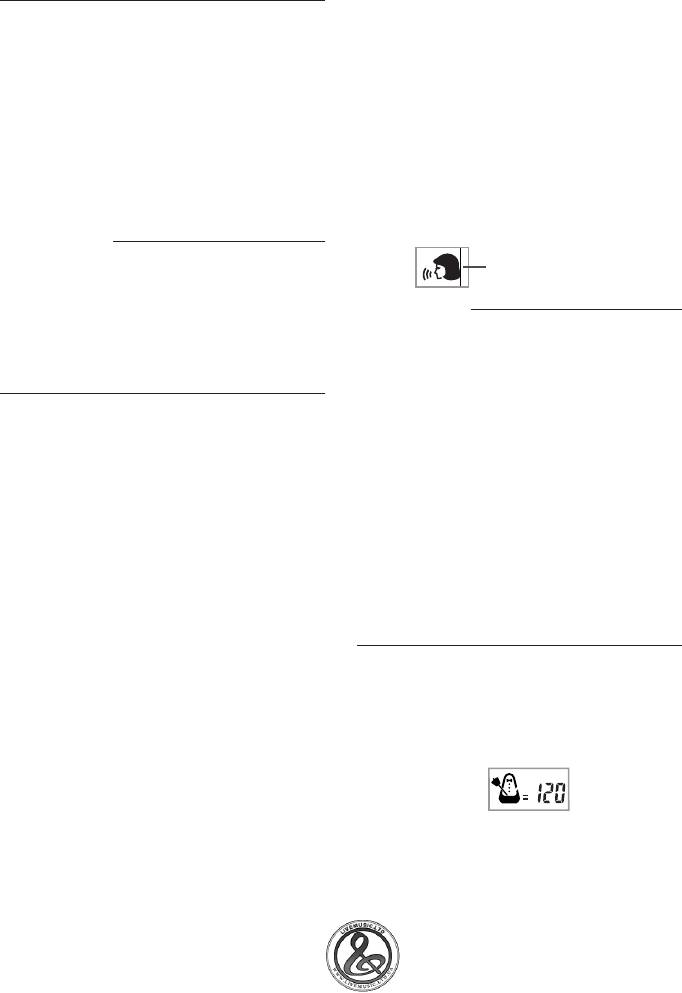
•
Номера тактов для режима «Phrase Practice» сти
тель аппликатур говорит: «One!» [Первый!]. В том
раются, если Вы переходите к другой мелодии или
случае, если аккорд должен быть сыгран при помо
другому режиму.
щи большого пальца, среднего пальца и мизинца,
устный указатель аппликатур произносит: «One,
Как воспроизводить фразу, тре
three, five!» [Первый, третий, пятый!].
Устный указатель аппликатур называет вслух номе
бующую дополнительных упраж
ра аппликатур только в том случае, когда Вы не на
нений
жимаете правильную клавишу.
1
В то время когда на дисплей выведен эк
Выражения устного указателя аппликатур
ран режима «Phrase Practice», нажмите
«One» [Первый] : Большой палец
кнопку «PLAY/STOP».
«Two» [Второй] : Указательный палец
앫 Воспроизведение фразы начинается с но
«Three» [Третий] : Средний палец
мера начального такта.
«Four» [Четвертый] : Безымянный палец
앫 Воспроизведение продолжается до тех пор,
«Five» [Пятый] : Мизинец
пока не достигнет конца данной мелодии.
После этого точка воспроизведения авто
Как включать и выключать устный указатель
матически переходит скачком к началу ме
аппликатур
лодии. Обращаем Ваше внимание на то, что
Для включения (на дисплее отображается индика
воспроизведение фразы, требующей допол
тор устного указателя аппликатур) и выключения
нительных упражнений, не повторяется ав
(индикатор не показывается на дисплее) устного
томатически.
указателя аппликатур нажимайте кнопку «SPEAK»
ПРИМЕЧАНИЕ
[Речь].
• При использовании некоторых мелодий может
пройти несколько секунд, прежде чем воспроиз
Появляется индикатор
ведение начнется после нажатия Вами кнопки
«PLAY/STOP» в процессе выполнения вышеизло
ПРИМЕЧАНИЯ
женной процедуры.
• Обращаем Ваше внимание на то, что устный ука
затель аппликатур не действует в режиме
Как упражняться в исполнении
«Evaluation» [Оценка]. Нажатие кнопки «SCORING
фразы, требующей дополнитель
1» или «SCORING 2» автоматически выключает
устный указатель аппликатур.
ных упражнений
• Выход из режима «Evaluation» автоматически
восстанавливает ту установку функции «Voice
1
В то время когда на дисплей выведен эк
Fingering Guide» [Устный указатель аппликатур],
ран режима «Phrase Practice», нажмите
которая действовала на тот момент, когда Вы во
кнопку «STEP 1», «STEP 2» или «STEP 3».
шли в режим «Evaluation».
앫 Начнется воспроизведение фразы, требую
щей дополнительных упражнений, в режи
Использование метронома
ме 3этапной системы обучения. Номер
Функция метронома данного музыкального инстру
этапа обучения будет соответствовать но
мента производит звук колокола для первой доли
меру нажатой Вами кнопки «STEP».
каждого такта, за которым следуют звуки щелчка
2
Играйте на клавиатуре вместе с воспро
для каждой последующей ритмической доли этого
изводящейся мелодией.
такта. Это превосходный инструмент для того, что
앫 Воспроизведение продолжается до тех пор,
бы тренироваться в исполнении мелодий без исполь
пока не достигнет конца данной мелодии.
зования аккомпанемента (ритма).
После этого точка воспроизведения авто
матически переходит скачком к началу ме
Как запустить метроном
лодии. Обращаем Ваше внимание на то, что
воспроизведение фразы, требующей допол
1
Для пуска звучания метронома нажмите
нительных упражнений, не повторяется ав
кнопку «METRONOME» [Метроном].
томатически.
앫 На дисплее появится индикация «Beat»
앫 Для остановки воспроизведения нажмите
[Доля]. Выполните шаг 2 этой процедуры
кнопку «PLAY/STOP».
не позднее 5 секунд после появления инди
кации «Beat».
Устный указатель аппликатур
Устный указатель аппликатур использует синтези
рованный человеческий голос для того, чтобы назы
вать вслух номера аппликатур во время упражнений
2
Используйте цифровые кнопки или кноп
в исполнении партии одной из рук на Этапах 1 и 2
ки [+]/[] для изменения числа долей в
системы обучения. Например, если Вам нужно на
такте.
жать клавишу большим пальцем, то устный указа
앫 Вы можете задавать число долей в такте
как цифровую величину от 1 до 6.
33
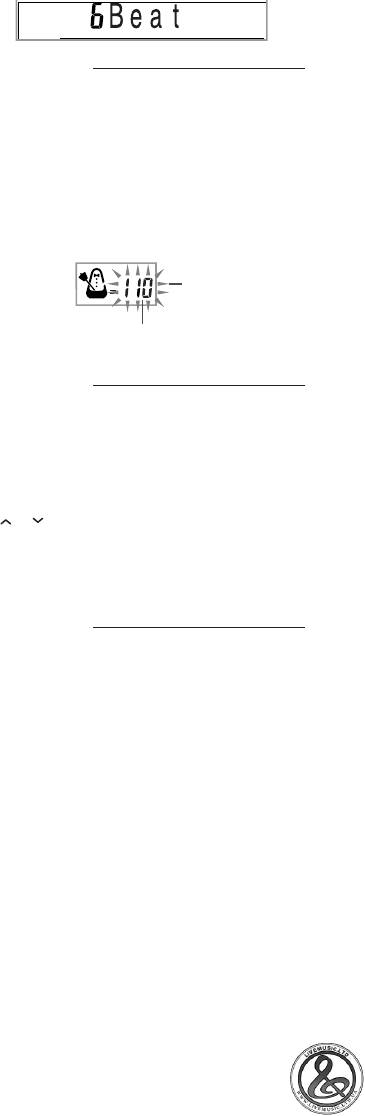
ПРИМЕЧАНИЕ
• Бой колокола (указывающий первую долю музы
кального такта) не звучит, когда задана одна доля
в такте. Все доли такта указываются звуком щелч
ка. Такая настройка дает Вам возможность уп
ражняться в игре с постоянным тактом, не забо
тясь о том, сколько долей входит в каждый такт.
3
Для задания темпа используйте кнопки
«TEMPO» [Регулирование темпа].
•
Нажимайте кнопку [+], чтобы повысить темп
(сделать его быстрее), или кнопку [], чтобы
понизить темп (сделать его медленнее).
Мигает
Цифровое значение темпа
ПРИМЕЧАНИЯ
• Пока цифровое значение темпа на дисплее мига
ет, Вы также можете использовать цифровые
кнопки или кнопки [+]/[] для ввода трехзначной
величины темпа. Обращаем Ваше внимание на то,
что необходимо вводить ведущие нули, поэтому
значение темпа 90, например, вводится как число
090.
• Одновременное нажатие обеих кнопок «TEMPO»
и автоматически возвращает выбранный в
данное время ритм к его стандартному темпу.
4
Для выключения метронома нажмите
кнопку «METRONOME».
ПРИМЕЧАНИЯ
• Метроном всегда отключается, когда Вы исполь
зуете Этап 1 или Этап 2 функции 3этапного обу
чения.
• Пуск воспроизведения мелодии для двух рук, ли
бо Этапа 1 или Этапа 2 функции 3этапного обуче
ния в то время, когда метроном работает, или ак
тивация метронома в то время, когда любая из
двух вышеупомянутых операций уже находится в
действии, заставляет метроном звучать в такт с
автоаккомпанементом, исполняемым музыкаль
ным инструментом. В это время темп тактовых
ударов метронома меняется на стандартный темп
исполняемого в данный момент автоаккомпане
мента.
34
Оглавление
- Меры безопасности
- Основные свойства и функции
- Содержание
- Путеводитель по общему устройству инструмента
- Краткий справочный обзор
- Источник питания
- Соединения
- Основные операции
- Упражнение в игре на фортепьяно
- Воспроизведение встроенной мелодии
- Функция «Advanced 3Step Lesson System» [Прогрес сивная 3этапная система обучения]
- Применение микрофона для функции караоке «Sing Along»
- Автоаккомпанемент
- Функция памяти мелодий
- Установки клавиатуры
- Интерфейс MIDI
- Поиск и устранение неисправностей
- Технические характеристики
- Уход за музыкальным инструментом
- Приложения






